- QITにおける「プレビュー画面」の意味は?
- A
プレビュー画面とは、作成中のコンテンツが実際にどのように表示されるかを、公開前に確認できる表示機能です。文書、ウェブページ、画像などの編集作業において、最終的な見た目を事前にチェックすることで、ミスを防ぎ、質の高い成果物を作り上げるための重要なツールです。
プレビュー画面の基本と重要性
プレビュー画面は、デジタルコンテンツ制作において欠かせない機能の一つです。編集中の状態と実際に表示される状態は異なることが多く、その差異を埋めるために存在しています。プレビュー機能を活用することで、想定外の表示崩れや誤りを事前に発見し、修正することができます。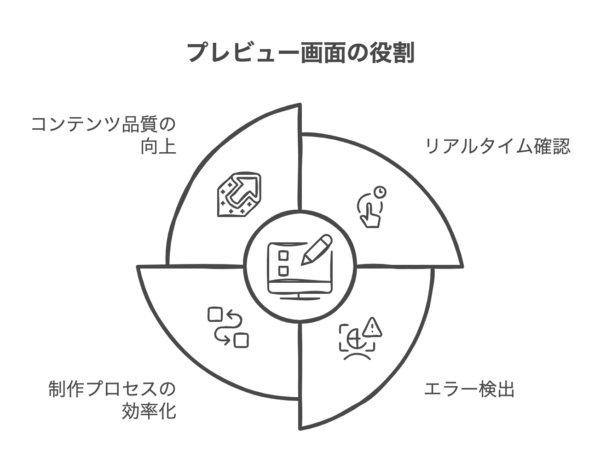
プレビュー画面の基本的な役割
プレビュー画面の最も基本的な役割は、「編集中の状態」と「実際に表示される状態」の違いを確認することです。例えば、ワープロソフトでは編集記号や枠線が表示されていますが、印刷するとそれらは表示されません。ウェブサイト制作では、HTMLやCSSのコードを編集していますが、実際のブラウザでの表示は異なります。 プレビュー機能は、このような「制作環境」と「閲覧環境」のギャップを埋める橋渡し役として機能しています。これにより、制作者は最終的な出力結果を確認しながら作業を進めることができ、効率的かつ正確な制作が可能になります。 例えば、ブログ記事を書いている時、マークダウンやHTMLなどの記法を使って書いていても、プレビュー画面では実際の表示状態を確認できるため、意図した通りに表示されるかどうかを即座に確認できます。- レイアウトの確認:文字の配置、画像の位置、余白などが適切か
- フォーマットの確認:文字の大きさ、色、スタイルなどが意図通りか
- 機能の確認:リンク、ボタン、フォームなどが正しく動作するか
- 全体的な印象の確認:デザイン全体のバランスや見やすさは適切か

プレビューを活用するメリット
プレビュー機能を活用することで、様々なメリットが得られます。まず、時間と労力の節約が挙げられます。公開後に問題が見つかると、修正して再公開するという手間がかかりますが、プレビューで事前に確認することでこのような手間を省くことができます。 また、品質の向上も重要なメリットです。プレビューを通じて細部までチェックすることで、より完成度の高いコンテンツを制作できます。特に複数人で作業する場合、各自の作業がどのように統合されるかを確認する上でも役立ちます。 さらに、ユーザー体験の向上にも貢献します。例えば、ウェブサイトの場合、様々なデバイスやブラウザでのプレビューを行うことで、より多くのユーザーに適切に表示されるコンテンツを提供できます。 2025年のデジタル環境では、スマートフォン、タブレット、PC、スマートウォッチなど、多様なデバイスでコンテンツが閲覧されるため、マルチデバイス対応のプレビュー機能の重要性がさらに高まっています。様々な分野におけるプレビュー画面
プレビュー画面は、デジタルコンテンツ制作の様々な分野で活用されています。それぞれの分野によって、プレビュー機能の特性や重要性は異なります。ここでは、代表的な分野におけるプレビュー画面の特徴と活用方法について解説します。ウェブデザインとCMS
ウェブデザインの分野では、プレビュー機能は特に重要な役割を果たしています。HTMLやCSSなどのコードを直接編集する場合、コードの変更がどのように表示に影響するかを即座に確認できるプレビュー機能は不可欠です。 特に近年では、WordPress、Wix、Shopifyなどのコンテンツ管理システム(CMS)が普及しており、これらのシステムにはリアルタイムプレビュー機能が標準で搭載されています。例えば、WordPressのブロックエディタ「Gutenberg」では、編集しながらリアルタイムでプレビューを確認できます。- リアルタイムプレビュー:編集内容がすぐに反映される
- デバイスプレビュー:スマートフォン、タブレット、PCなど異なるデバイスでの表示を確認
- レスポンシブデザインの確認:画面サイズに応じたレイアウトの変化を確認
- ブラウザ互換性の確認:異なるブラウザでの表示の違いを確認

ウェブデザインのプレビューは「多次元チェック」が重要です。デバイスの種類、画面サイズ、ブラウザの種類など、様々な条件での表示を確認することで、より多くのユーザーに適切に情報を届けることができるのです!
文書作成と電子出版
文書作成ソフトやDTP(Desktop Publishing)ソフトでも、プレビュー機能は重要な役割を果たしています。Microsoft Word、Google Docs、Adobe InDesignなどのソフトウェアには、印刷プレビューや閲覧モードなどのプレビュー機能が搭載されています。 特に印刷物を作成する場合、画面上での表示と実際の印刷結果は異なることがあるため、印刷プレビュー機能を使って事前に確認することが重要です。ページの区切り、ヘッダー・フッター、余白などが適切に設定されているかを確認できます。 また、電子書籍の制作においても、異なる電子書籍リーダーやアプリでの表示を確認するためのプレビュー機能が重要です。EPUB形式の電子書籍では、デバイスやアプリによってレイアウトが変わることがあるため、複数の環境でのプレビューが必要になります。画像・動画編集ソフトウェア
画像編集や動画編集のソフトウェアにも、様々なプレビュー機能が搭載されています。これらの分野では、エフェクトやフィルターの適用結果、色調補正の効果、トリミングの結果などを即座に確認することが重要です。 例えば、Adobe Photoshopでは、フィルターやエフェクトを適用する前にその効果をプレビューで確認できます。また、Adobe Premiereなどの動画編集ソフトでは、エフェクトやトランジションの適用結果をリアルタイムでプレビューできます。 特に動画編集では、編集内容が最終的な出力にどのように影響するかを確認するためのプレビュー機能が不可欠です。レンダリング(最終的な動画ファイルの生成)には時間がかかるため、事前にプレビューで確認することで効率的な編集が可能になります。- リアルタイムプレビュー:エフェクトやフィルターの効果をすぐに確認
- 比較プレビュー:編集前と編集後の状態を並べて表示
- 部分プレビュー:画像や動画の一部分だけをプレビュー
- 出力プレビュー:最終的な出力結果を事前に確認
プレビュー技術の進化と最新トレンド
プレビュー機能は、技術の進化とともに大きく発展してきました。初期のプレビュー機能は単純な表示確認にとどまっていましたが、現在では高度なインタラクティブ機能やリアルタイム更新、AI支援などが取り入れられています。ここでは、プレビュー技術の進化と最新のトレンドについて解説します。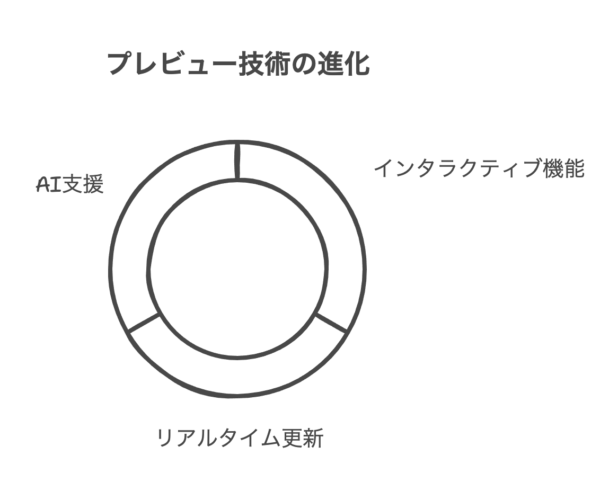
リアルタイムプレビューとライブエディティング
従来のプレビュー機能は、「編集」と「プレビュー」が明確に分かれていましたが、近年では両者の境界が曖昧になりつつあります。リアルタイムプレビューやライブエディティングと呼ばれる技術により、編集内容がすぐにプレビューに反映されるようになっています。 例えば、最新のウェブデザインツールであるFigma、Webflow、Adobe XDなどでは、デザインの変更がリアルタイムでプレビューに反映されます。これにより、デザイナーはより直感的かつ効率的に作業を進めることができます。 また、Google DocsやMicrosoft Word Onlineなどのクラウドベースの文書作成ツールでも、複数のユーザーが同時に編集し、その変更がリアルタイムで反映されるライブエディティング機能が実装されています。
リアルタイムプレビューは「即時フィードバック」の究極形です。スポーツのコーチがその場で修正点を指摘してくれるように、システムが即座に結果を見せてくれることで、創造的な試行錯誤が格段に加速するんですよ!
AI支援プレビューと予測プレビュー
2025年現在、人工知能(AI)技術の発展により、プレビュー機能にも新たな可能性が広がっています。AI支援プレビューや予測プレビューと呼ばれる技術は、ユーザーの意図を予測し、より高度なプレビュー体験を提供します。 例えば、AIを活用したプレビュー機能では、ユーザーが入力した内容から自動的にレイアウトを最適化したり、色彩のバランスを調整したり、さらには異なるユーザー層に対する表示の最適化を提案したりすることが可能になっています。 Adobe Senseiなどの創造性支援AIは、画像編集や動画編集のプレビューにおいて、ユーザーの意図を予測し、複数の編集候補を提示する機能を提供しています。また、ウェブデザインツールのWixやSquarespaceなどでは、AIがユーザーの好みや目的に合わせたデザイン提案を行い、それをリアルタイムでプレビューできる機能を実装しています。- AI支援レイアウト:コンテンツの内容に基づいて最適なレイアウトを提案
- パーソナライズドプレビュー:ユーザー属性に基づいた表示の最適化
- マルチバリエーションプレビュー:複数のデザイン候補を同時に表示
- アクセシビリティプレビュー:色覚異常や読みやすさの観点からの最適化提案
効果的なプレビュー活用のコツとベストプラクティス
プレビュー機能を最大限に活用するためには、いくつかのコツやベストプラクティスを知っておくと役立ちます。ここでは、様々な場面でプレビュー機能を効果的に活用するためのポイントを解説します。段階的なプレビューチェックの実践
効果的なプレビュー活用の鍵は、段階的かつ体系的なチェックプロセスを確立することです。すべての要素を一度に確認するのではなく、特定の側面に焦点を当てて順番にチェックしていくことで、見落としを防ぎ、より効率的な確認が可能になります。 例えば、ウェブサイトのプレビューチェックでは、以下のような段階的アプローチが効果的です:- コンテンツチェック:テキストの誤字脱字、画像の適切さ、リンクの正確性
- レイアウトチェック:要素の配置、余白、アライメント
- レスポンシブチェック:異なる画面サイズでの表示
- 機能チェック:ボタン、フォーム、インタラクティブ要素の動作
- パフォーマンスチェック:読み込み速度、アニメーションの滑らかさ

プレビューチェックは「航空機の離陸前点検」に似ています。パイロットが体系的なチェックリストに従って確認するように、制作者も段階的なプロセスで確認することで、安全な「離陸」(公開)が可能になるのです!
ユーザー視点でのプレビュー評価
プレビューを行う際には、制作者の視点だけでなく、実際のユーザーの視点に立って評価することが重要です。自分が作ったものを客観的に評価するのは難しいですが、「初めてこのコンテンツを見る人はどう感じるか」という視点を持つことで、より効果的なプレビュー評価が可能になります。 例えば、以下のような質問を自分に投げかけながらプレビューを確認すると良いでしょう:- このコンテンツの目的は一目で分かるか
- 必要な情報にすぐにアクセスできるか
- 操作方法は直感的に理解できるか
- 視覚的な階層構造は明確か
- 異なるデバイスでも快適に利用できるか
よくある質問と回答
Q1:プレビュー画面とライブビューの違いは何ですか?
Answer プレビュー画面とライブビューは似ていますが、いくつかの違いがあります。プレビュー画面は一般的に静的なもので、編集内容を確認するために明示的に切り替える必要があります。一方、ライブビューは編集内容がリアルタイムで反映される動的な表示方式です。例えば、従来のCMSでは「プレビューボタン」を押して確認する必要がありましたが、最新のエディタではタイピングするたびに表示が更新されるライブビュー機能が採用されています。ライブビューはより直感的ですが、システムリソースを多く消費する傾向があります。
Answer プレビュー画面とライブビューは似ていますが、いくつかの違いがあります。プレビュー画面は一般的に静的なもので、編集内容を確認するために明示的に切り替える必要があります。一方、ライブビューは編集内容がリアルタイムで反映される動的な表示方式です。例えば、従来のCMSでは「プレビューボタン」を押して確認する必要がありましたが、最新のエディタではタイピングするたびに表示が更新されるライブビュー機能が採用されています。ライブビューはより直感的ですが、システムリソースを多く消費する傾向があります。
Q2:プレビュー画面で確認すべき重要なポイントは何ですか?
Answer プレビュー画面で確認すべき重要なポイントは、コンテンツの種類によって異なりますが、一般的には以下の要素に注目すべきです。まず、レイアウトとデザインが意図通りに表示されているか確認します。特に異なるデバイスサイズでの表示を確認することが重要です。次に、テキストの読みやすさ、誤字脱字、文法ミスをチェックします。また、画像や動画などのメディアが適切に表示されているか、リンクやボタンなどの機能要素が正しく動作するかも確認すべきポイントです。さらに、全体的なユーザー体験として、情報の階層性や導線が明確かどうかも重要な確認事項です。
Answer プレビュー画面で確認すべき重要なポイントは、コンテンツの種類によって異なりますが、一般的には以下の要素に注目すべきです。まず、レイアウトとデザインが意図通りに表示されているか確認します。特に異なるデバイスサイズでの表示を確認することが重要です。次に、テキストの読みやすさ、誤字脱字、文法ミスをチェックします。また、画像や動画などのメディアが適切に表示されているか、リンクやボタンなどの機能要素が正しく動作するかも確認すべきポイントです。さらに、全体的なユーザー体験として、情報の階層性や導線が明確かどうかも重要な確認事項です。

プレビューチェックは「最終リハーサル」のようなものです!本番前に細部までチェックすることで、公開後の「あっ、ここが間違ってた!」という焦りを防げます。特に他者の目に触れる前に、客観的な視点でコンテンツを見直す貴重な機会なんですよ!
Q3:モバイルデバイス向けのプレビュー方法にはどのようなものがありますか?
Answer モバイルデバイス向けのプレビュー方法には、いくつかのアプローチがあります。最も一般的なのは、ウェブブラウザの開発者ツールを使用する方法です。Chrome、Firefox、Safariなどの主要ブラウザには、様々なデバイスサイズでの表示をシミュレートする機能が搭載されています。より高度なプレビューには、BrowserStackやLambdaTestなどのクロスブラウザテストツールがあり、実際のモバイルデバイス環境をエミュレートできます。また、レスポンシブデザインチェッカーなどのオンラインツールも便利です。最も正確なテストは実機での確認ですが、QRコードを生成して実際のモバイルデバイスでプレビューURLにアクセスする方法や、デバイスミラーリングツールを使用する方法などがあります。
Answer モバイルデバイス向けのプレビュー方法には、いくつかのアプローチがあります。最も一般的なのは、ウェブブラウザの開発者ツールを使用する方法です。Chrome、Firefox、Safariなどの主要ブラウザには、様々なデバイスサイズでの表示をシミュレートする機能が搭載されています。より高度なプレビューには、BrowserStackやLambdaTestなどのクロスブラウザテストツールがあり、実際のモバイルデバイス環境をエミュレートできます。また、レスポンシブデザインチェッカーなどのオンラインツールも便利です。最も正確なテストは実機での確認ですが、QRコードを生成して実際のモバイルデバイスでプレビューURLにアクセスする方法や、デバイスミラーリングツールを使用する方法などがあります。
Q4:プレビュー画面と本番環境で表示が異なる原因は何ですか?
Answer プレビュー画面と本番環境で表示が異なる原因はいくつか考えられます。まず、キャッシュの問題があります。ブラウザやサーバーのキャッシュが古い情報を保持していると、最新の変更が反映されないことがあります。次に、環境の違いが挙げられます。開発環境と本番環境ではサーバー設定、データベース、プラグインのバージョンなどが異なる場合があります。また、CDN(コンテンツ配信ネットワーク)の設定や、本番環境特有の最適化(ミニファイ、圧縮など)も表示の違いを生む原因になります。さらに、ブラウザやデバイスの違いによる表示差異や、ユーザー固有の設定(フォントサイズ、アクセシビリティ設定など)も影響します。これらの問題を解決するには、本番環境に近いステージング環境でのテストや、複数のブラウザ・デバイスでの確認が効果的です。
Answer プレビュー画面と本番環境で表示が異なる原因はいくつか考えられます。まず、キャッシュの問題があります。ブラウザやサーバーのキャッシュが古い情報を保持していると、最新の変更が反映されないことがあります。次に、環境の違いが挙げられます。開発環境と本番環境ではサーバー設定、データベース、プラグインのバージョンなどが異なる場合があります。また、CDN(コンテンツ配信ネットワーク)の設定や、本番環境特有の最適化(ミニファイ、圧縮など)も表示の違いを生む原因になります。さらに、ブラウザやデバイスの違いによる表示差異や、ユーザー固有の設定(フォントサイズ、アクセシビリティ設定など)も影響します。これらの問題を解決するには、本番環境に近いステージング環境でのテストや、複数のブラウザ・デバイスでの確認が効果的です。
Q5:プレビュー機能がないツールでプレビューを行う方法はありますか?
Answer プレビュー機能がないツールでも、いくつかの代替方法でプレビューを行うことができます。まず、一時的な保存や下書き機能を利用する方法があります。多くのツールでは、公開前に下書きとして保存し、限定的に閲覧できる機能があります。次に、テスト環境やステージング環境を設置する方法があります。本番環境とは別の環境で変更を適用し、確認することができます。また、スクリーンショットや画面録画ツールを使用して、編集中の状態を記録し、後で確認することも可能です。さらに、外部のプレビューサービスを利用する方法もあります。例えば、HTMLコードをオンラインエディタにコピー&ペーストして表示を確認したり、PDFに変換して確認したりする方法があります。
Answer プレビュー機能がないツールでも、いくつかの代替方法でプレビューを行うことができます。まず、一時的な保存や下書き機能を利用する方法があります。多くのツールでは、公開前に下書きとして保存し、限定的に閲覧できる機能があります。次に、テスト環境やステージング環境を設置する方法があります。本番環境とは別の環境で変更を適用し、確認することができます。また、スクリーンショットや画面録画ツールを使用して、編集中の状態を記録し、後で確認することも可能です。さらに、外部のプレビューサービスを利用する方法もあります。例えば、HTMLコードをオンラインエディタにコピー&ペーストして表示を確認したり、PDFに変換して確認したりする方法があります。

創意工夫でプレビューの代替手段を見つけることは、問題解決能力を高める良い機会です!専用機能がなくても、「見える化」の方法は必ずあります。特にチーム作業では、お互いの認識を合わせるためにも何らかの形でプレビューを共有する工夫が大切ですよ。

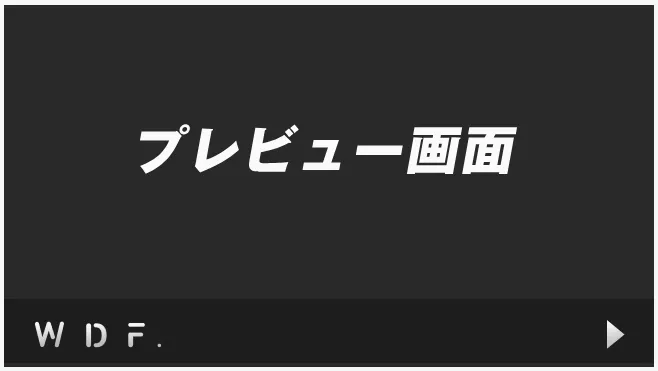
プレビュー画面は「試着室」のようなものですね。服を買う前に試着して確認するように、コンテンツを公開する前に見た目を確認することで、後悔のない結果を得ることができるのです!